Secure Shell alebo skrátene SSH sa používa hlavne na zabezpečené sieťové pripojenie medzi dvoma uzlami, napríklad klientom a serverom. Celá komunikácia je šifrovaná medzi týmito dvoma systémami a používatelia sa môžu vzdialene pripájať k svojim systémom a vykonávať administratívne úlohy povolením prístupu SSH. Používatelia môžu tiež bezpečne prenášať súbory pomocou protokolov SCP a SFTP. Tento článok ukazuje, ako povoliť prístup SSH používateľovi v systéme Ubuntu.
Povoliť prístup SSH v Ubuntu
Pri prvej inštalácii Ubuntu nemôže používateľ predvolene používať vzdialený prístup SSH. Takže povolte SSH v Ubuntu pomocou nasledujúcej jednoduchej metódy.
Nainštalujte si balík open-ssh
Otvorte terminál stlačením 'Ctrl + Alt + T'a aktualizovať zoznam balíkov. Ďalej nainštalujte nasledujúci balík open-ssh na svoj Ubuntu 20.Systém 04:
$ sudo apt aktualizácia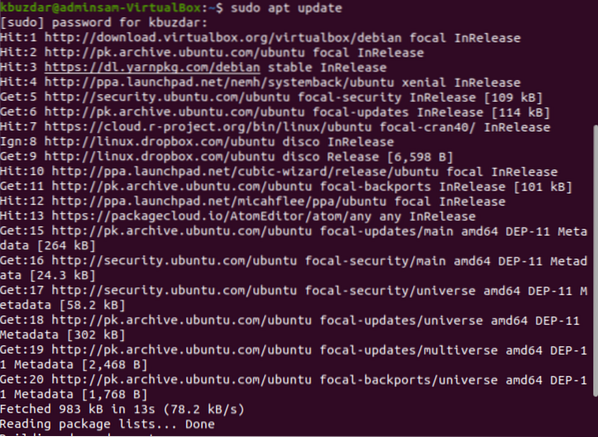

Počas procesu inštalácie vás v termináli vyzve dialógové okno. Ak chcete pokračovať v inštalácii, zadajte písmeno „y“.
Po dokončení inštalácie balíka open-ssh sa vo vašom systéme automaticky spustí služba SSH. Aktivitu služby môžete overiť aj zadaním nasledujúceho príkazu:
$ sudo systemctl status sshAk je v termináli prijatý nasledujúci výstup, služba SSH je spustená a povolená.
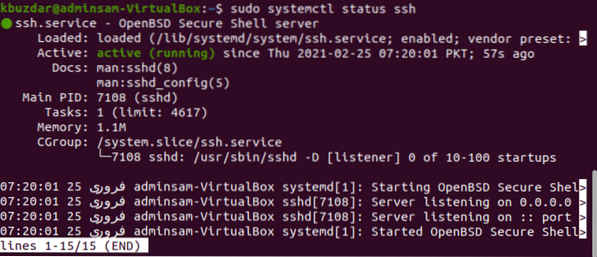
Prejdite do shellu príkazového riadku a stlačte 'q.„Týmto sa vrátiš do normálnej ulity.
Službu SSH vo svojom systéme môžete zakázať pomocou nasledujúceho príkazu:
$ sudo systemctl vypnúť - teraz sshAk chcete znova povoliť službu SSH, použite nasledujúci príkaz:
$ sudo systemctl povoliť - teraz sshPovoliť konfiguráciu brány firewall pre SSH
Pomocou konfiguračného nástroja brány firewall UFW ho môžete povoliť vo svojom systéme. Ak ste už vo svojom systéme povolili bránu firewall, uistite sa, že sú otvorené všetky porty SSH, a to zadaním nasledujúceho príkazu:
$ sudo ufw povoliť ssh
Teraz, keď sú všetky konfigurácie dokončené, môžete svoj systém Ubuntu prepojiť s akýmkoľvek vzdialeným systémom cez SSH. V distribúciách Linux a macOS sú klienti SSH nainštalovaní predvolene.
Pripojte sa k serveru SSH
Na pripojenie vášho systému Ubuntu cez LAN môžete použiť nasledujúci príkaz „ssh“ spolu s používateľským menom a IP adresou. Použite na to príkaz uvedený nižšie:
$ ssh používateľské meno @ ip-adresaAk nepoznáte svoju IP adresu, použite jej nasledujúci príkaz:
$ ip aNahraďte používateľské meno a adresu IP vašimi údajmi takto:
$ ssh kbuzdar @ 10.0.2.15V termináli sa zobrazí nasledujúci výsledok:

Zadajte „yes“ pre pripojenie vášho systému Ubuntu cez LAN.

Zadajte heslo. V termináli sa zobrazí nasledujúci výstup:

Teraz ste prihlásení vo svojom systéme Ubuntu.
Pripojte SSH k vzdialenému serveru
SSH štandardne prijíma údaje na porte 22. Nájdite svoju verejnú IP adresu a zadajte nasledujúci príkaz na pripojenie servera SSH k vzdialenému systému:
$ ssh používateľské meno @ public_ip_addressNakonfigurujte smerovač tak, aby akceptoval prenos SSH na porte 22.
Záver
Tento článok vám ukázal, ako povoliť prístup SSH v Ubuntu 20.04. Teraz sa môžete prihlásiť do systému a vykonávať bežné administratívne úlohy pomocou príkazového riadku. V prípade akýchkoľvek otázok týkajúcich sa tohto článku nás informujte prostredníctvom svojich komentárov.
 Phenquestions
Phenquestions


